Все знают, что для того чтобы попасть в меню у Хрома, нужно нажать на Гаечный ключ в правом верхнем углу.
Однако есть несколько особенностей, которые не доступны из меню, которые вы можете увидеть только с помощью chrome:// команд.
Под катом приведены 12 самых полезных chrome:// команд, которые должны знать все.
1. chrome://flags
Отсюда вы можете включить некоторые экспериментальные возможности, которые скрыты в браузере Google Chrome. Обратите внимание, что как уже упоминалось на этой странице, так как они являются экспериментальными, они не могут работать как ожидалось, и могут вызвать вопросы. Включить эти возможности и использовать их Вы будете на свой страх и риск.
2. chrome://dns
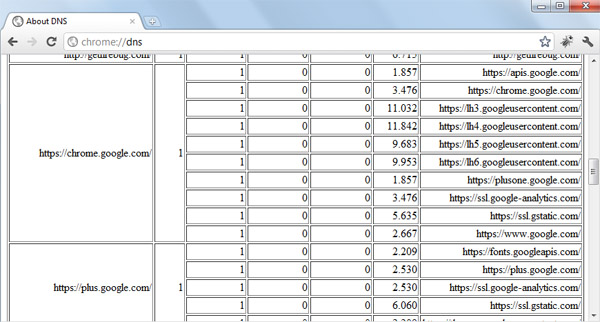
На этой странице отображает список DNS, которые Ваш браузер опрашивал.
3. chrome://downloads
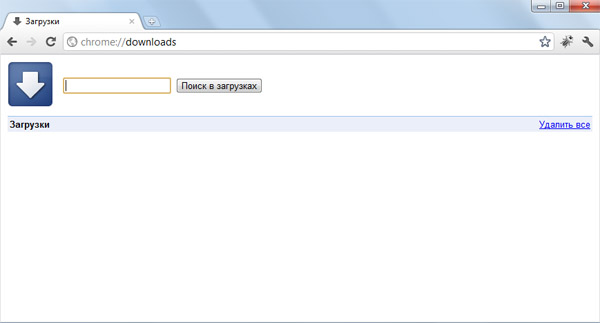
Эта функция также доступна из Меню->Загрузки, а также и по комбинации Ctrl + J.
4. chrome://extensions
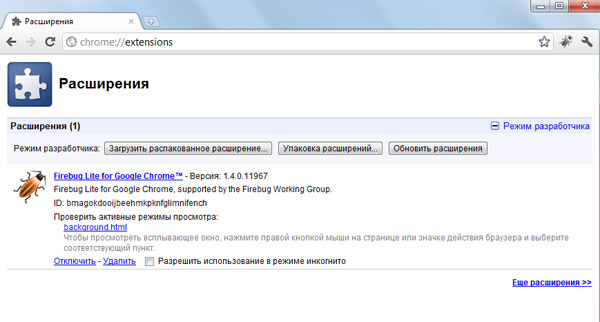
Эта функция также доступна из Меню->Параметры->Расширения.
5. chrome://bookmarks
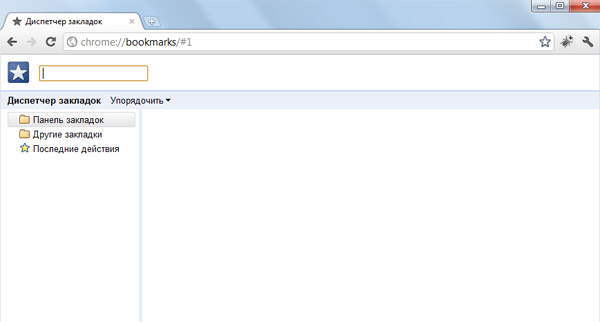
Эта функция также доступна из Меню->Закладки->Диспетчер закладок, а также по комбинации Ctrl+Shift+O.
6. chrome://history
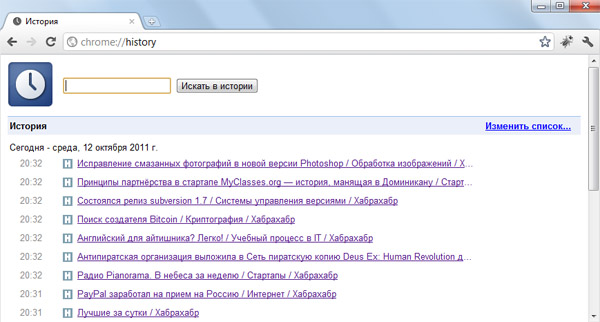
Эта функция также доступна из Меню->История, а также по комбинации Ctrl+H.
7. chrome://memory
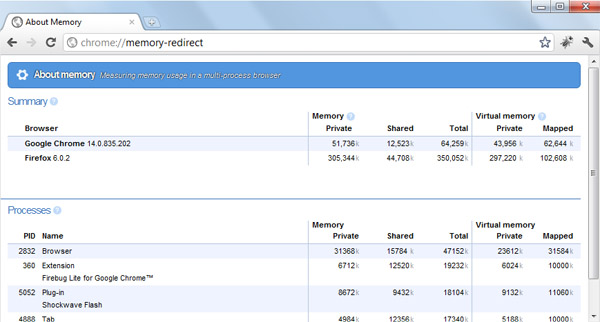
Сначала перенаправит на «chrome://memory-redirect/". Это покажет память, которую кушает браузер Google Chrome, а также все другие браузеры, работающие в системе (включая Firefox). Также там отображаются все процессы, связанные с браузером с PID, имя процесса, и память, которую они занимают.
8. chrome://net-internals
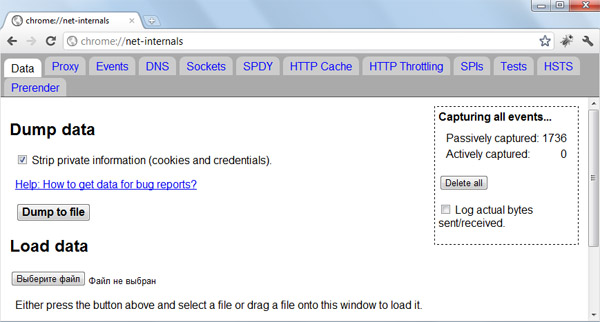
Здесь отображается вся сетевая информации. Используйте эту страницу для получения информации о сетевых событиях, генерируемых браузером. Вы можете также экспортировать эти данные. Одной из важных функций на этой странице является «Test». Если страницу не удалось загрузить, Вы можете открыть «chrome://net-internals”->»Test"-> адрес, который не удалось загрузить и нажмите на кнопку «Start Test», далее пройдет тест и появится отчёт о том, почему не удаётся открыть страницу.
9. chrome://quota-internals
Эта функция показывает информацию о дисковом пространстве, используемого браузером.
10. chrome://sessions
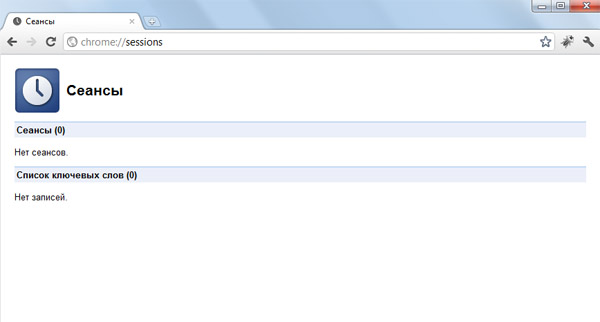
На этой странице показывается информацию о сессиях.
11. chrome://settings
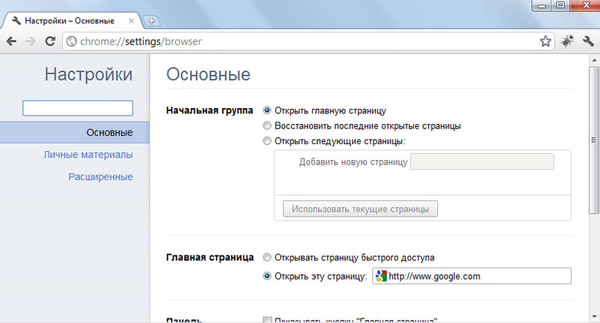
Эта функция также доступна из Меню->Настройки (Windows), и Меню->Параметры (Linux). Здесь можно настроить все доступные параметры браузера.
12. chrome://sync-internals
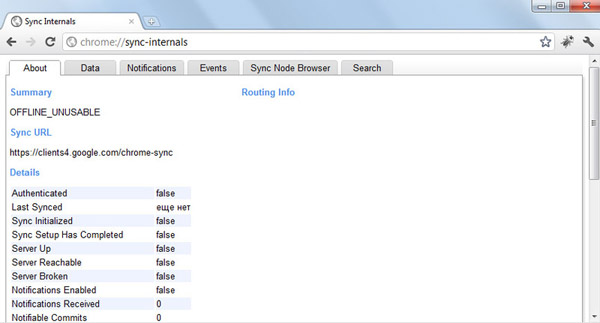
Здесь отображается информация и статистика синхронизации.
Добавлено из комментариев:
chrome://gpu-internals/
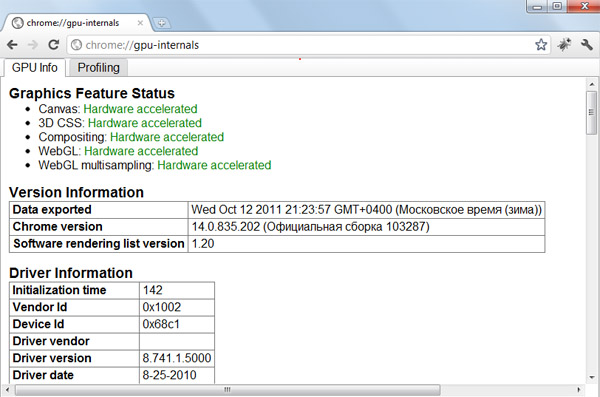
Какие функции видеокарты у Вас поддерживаются и какие включены
chrome://print/
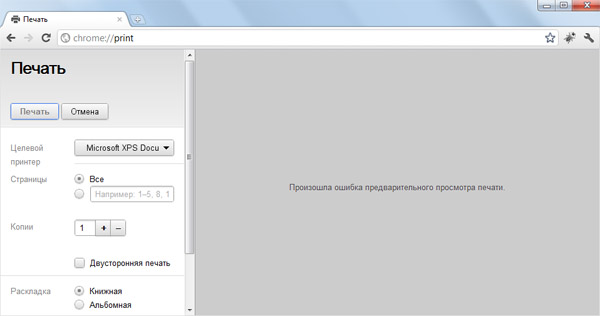
Прекрасная возможность обладателям Windows сохранить страницу в pdf
И в заключении, чтобы посмотреть все доступные chrome://команды, наберите chrome://about/ или chrome://chrome-urls/ в адресной строке браузера.
Кроме того, все упомянутые выше команды могут также вызываться при помощи команды about:
К примеру, это одинаковые команды, которые возвращают одно и то же.
Адресная строка (омнибокс) предназначена не только для ввода ссылок и поисковых запросов, но и для быстрого доступа к настройкам, расширением и прочему.
Вот небольшой список
view-source:http://www.хромос.рф — выводит исходный код заданной страницы в текущей вкладке.

chrome://settings/ — выводит страницу со всеми настройками.

chrome://extensions/ — выводит страницу со всеми установленными расширениями.

chrome://history/ — выводит историю посещений.

chrome://help/ — показывает информацию о версии браузера и доступных обновлениях

chrome://settings/searchEngines — открывает управление плагинами поисковых систем.

chrome://settings/content — открывает настройки контента, где можно к примеру запретить выполнение сценариев JavaScript.

chrome://settings/importDat a — импорт закладок и настроек из других браузеров.

chrome://settings/clearBrowserData — покажет окно очистки истории.

chrome://about/ — откроет окно со списком скрытых команд адресной строки, ту же функцию выполняет и chrome://chrome-urls/.
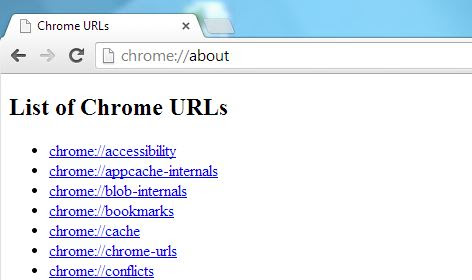
chrome://appcache-internals/ — покажет кэш приложения.

chrome://blob-internals/ — покажет доступные BLOB-данные.

chrome://bookmarks/#1 — покажет список добавленных вами закладок.

chrome://cache/ — выведет кэш.

chrome://crashes/ — выведет отчеты о недавних сбоях.

chrome://credits/ — список авторов компонентов браузера плюс ссылки на их домашние страницы.

chrome://dns/ — список DNS, которые Ваш браузер опрашивал

chrome://downloads/ — покажет список загрузок.

chrome://flags/ — экспериментальные настройки

chrome://flash/ — информация о платформе Flash, установленной на компьютере пользователя.

chrome://tracing/ — отладочное отслеживание действий (для разработчиков).

chrome://media-internals/ — показывает сведения о медиа-данных.

chrome://memory-redirect/ — показывает сведения о задействованной памяти.

chrome://net-internals/ — ещё один инструмент для мониторинга сети.

chrome://view-http-cache/ — выводит список закэшированных файлов просмотренных вами веб-страниц.

chrome://newta b — просто создает новую вкладку.

chrome://omnibox/ — в поле ввода набираете поисковую фразу, ставите нужный флажок и видите ссылки на результы поиска в Google, где напротив каждого URL стоит имя сайта, значение релевантности и ещё несколько параметров.

chrome://plugins/ — настраиваемый список подключаемых модулей.

chrome://policy/ — выводит список правил.

chrome://predictors/ — отображение сохраненной информации об автозаполнении запросов

chrome://profiler/ — отладчик

chrome://quota-internals/ — сведения о свободном месте на вашем жестком диске

chrome://terms/ — Условия предоставления услуг Google Chrome chrome://version/ — полные сведения о версии программы.

chrome://conflicts/ — Модули, загруженные в Google Chrome

А какие другие внутренние адреса (chrome://) знаете вы?
Чтобы попасть в меню у Chrome, нужно нажать на значок гаечного ключа в правом верхнем углу. Однако есть несколько настроек, которые можно увидеть только с помощью chrome://<команд> .
Чтобы посмотреть все доступные команды, наберите в адресной строке chrome://about/ или chrome://chrome-urls/ .
Кроме того, описываемые ниже команды могут также вызываться при помощи команды about: .
К примеру, это одинаковые команды.
About:dns chrome://dns
chrome://flags или about:flags
Разблокировать скрытые (экспериментальные) возможности, которые скрыты в браузере Google Chrome. Используйте на свой страх и риск.
chrome://dns или about:dns
Показывает список DNS, которые Ваш браузер опрашивал.
chrome://downloads
Эта функция также доступна из Меню | Загрузки, а также и по комбинации Ctrl + J.
chrome://extensions
Эта функция также доступна из Меню | Параметры | Расширения.
chrome://bookmarks
Эта функция также доступна из Меню | Закладки | Диспетчер закладок, а также по комбинации Ctrl+Shift+O.
chrome://history
Эта функция также доступна из Меню | История, а также по комбинации Ctrl+H.
chrome://memory или about:memory
Показывает информацию об используемой приложением и вкладками памяти. Сначала перенаправит на "chrome://memory-redirect/". Это покажет память, которую кушает браузер Google Chrome, а также все другие браузеры, работающие в системе (включая Firefox). Также там отображаются все процессы, связанные с браузером с PID, имя процесса, и память, которую они занимают.
chrome://net-internals
Здесь отображается вся сетевая информации. Используйте эту страницу для получения информации о сетевых событиях, генерируемых браузером. Вы можете также экспортировать эти данные. Одной из важных функций на этой странице является «Test». Если страницу не удалось загрузить, Вы можете открыть "chrome://net-internals" | "Test" | адрес, который не удалось загрузить и нажмите на кнопку «Start Test», далее пройдет тест и появится отчёт о том, почему не удаётся открыть страницу.
chrome://quota-internals
Эта функция показывает информацию о дисковом пространстве, используемого браузером.
chrome://sessions
На этой странице показывается информация о сессиях.
chrome://settings
Эта функция также доступна из Меню | Настройки (Windows), и Меню | Параметры (Linux). Здесь можно настроить все доступные параметры браузера.
chrome://sync-internals
Здесь отображается информация и статистика синхронизации.
chrome://gpu-internals/
Какие функции видеокарты у Вас поддерживаются и какие включены.
chrome://print/
Другие команды
about: Номер версии и сборки. Более полная версия about:version about:cache Показать содержимое кеша about:kill Отображет страницу с сообщением о неполадке about:credits Разработки, используемые в Chrome about:histograms Графики различных статистических параметров about:inducebrowsercrashforrealz Вызвать сбой Google Chrome. Для просмотра разработчиками процессов, происходящих в системе при сбое about:plugins Показать установленные расширения about:shorthang Вызвать "зависание" вкладки. Для тестирования разработчиками защиты от зависания about:terms Условия предоставления услуг Google Chrome about:version Номер версии и сборки. Аналог - about:.
Список советов:
Google Chrome за счет его скрытых настроек предлагает пользователю ряд дополнительных возможностей. С помощью нескольких команд, вы можете получить доступ в сердце браузера. Мы отобрали восемь лучших гаджетов.
Сила Chrome заключается в простоте, синхронизировать содержимое с другими ПК и возможность установить расширение. Установка не предлагает так много, но если вы используете несколько отдельных команд, увидите и другие возможности, которые обычно скрыты.
Команды впишите в то место, куда вставляется URL-адрес в адресной строке Chrome.
Для просмотра доступных команд.
Чтобы избежать необходимости запоминать список доступных сайтов со скрытыми функциями и настройками, только запомните, одну команду chrome://about .
После открытия страница будет отображаться с 38 командами, которые являются активными. Просто нажмите на одну из них, и перейти на другие параметры. Ниже приведены семь других, предназначенный для разработчиков, то есть настройки.
Как просмотреть список загруженных файлов.
В Chrome, есть страница, которая представляет различные данные о том, что и когда пользователь скачал.
Перемещение по команде chrome://downloads
. Вы сможете найти информацию не только о том, что было загружено, но также и адрес, где этот файл был закачан. Записи с разбивкой по времени.
Для отображения экспериментальных функций.
При выборе chrome://flags появляются другие параметры, которые не присутствуют в конфигурации браузера: экспериментальная возможность. Позволяет изменить работу браузера.
Вы можете найти такие, как способность активировать пузырьков во время установки аксессуаров, для автоматического заполнения, включить плавный скроллинг и т.д. После активации, изменения вступят в силу после перезагрузки системы Chrome.
Чтобы отобразить список установленных плагинов.
При выборе chrome://plugins появится список установленных в браузере плагинов (plug-inu).
Плагины помощники: это такие как интерфейс для запуска Java-приложений, Acrobat Reader для просмотра PDF, Flash Player, интерфейс для запуска приложений, Silverlight, и т.д. Плагины с этого места можно отключить (не удалить) или разрешить.
Как просмотреть содержимое кэша.
Кэш это память браузера, в котором хранятся данные из разных страниц. Они будут прочитаны при следующем посещении быстрее.
Для просмотра используйте команду chrome://cache
. Жаль, что нет никакой возможности для фильтрации элементов.
Как узнать, чем Chrome нагружает память.
Если вы посмотрите в окно диспетчера задач увидите, что Chrome имеет несколько процессов здесь. Грубо можно сказать, что закладка то процесс и что дополнение также является процессом.
Какой процесс столько потребляет оперативной памяти, и какой номер процесса (PID), можно увидеть после ввода команды chrome://memory-redirect
.
Как просматривать процессы.
Он также отображает информацию о процессах, запущенных на Chrome, но на этот раз, в том числе зависимость от родительского процесса (родителей) и сведения о процессоре, сети, и количество кадров в секунду.
Все эти команды после ввода chrome://tasks
.
Как определить, что синхронизируется.
При выборе chrome://sync-internals показывает информацию о синхронизации данных в браузере.
Это означает, что если вы используете синхронизацию Chrome с другим браузером Chrome, например, на другом компьютере, здесь увидите, что синхронизируется и когда это случилось в последний раз.
Каждый пользователь Google Chrome знает, как попасть в меню настроек – необходимо нажать на единственную кнопку в правом верхнем углу браузера и выбрать из списка пункт «Настройки». Однако в этом браузере существует множество особенностей, которые недоступны из основного меню. Получить к ними доступ можно только с помощью особых команд.
chrome://flags
В этом меню отображается список некоторых экспериментальных возможностей, которые не входят в стандартное меню настроек Google Chrome. Обратите внимание, что они экспериментальные , поэтому разработчик не гарантирует их безопасность, полноценную работоспособность и отсутствие проблем в работе. Пользователь волен активировать любые экспериментальные возможности Chrome на свой страх и риск.
chrome://dns
По этой команде во вкладке браузера отображается список ранее опрошенных браузером DNS серверов.
chrome://downloads
Это далеко не самая секретная команда браузера Chrome. Ее ввод в адресной строке выводит на экран менеджер загрузок браузера. Получить доступ к этому экрану также можно через комбинацию клавиш Ctrl+J или через Меню->Загрузки.
chrome://extensions
Через данную команду вызывается список установленных в браузер расширений. Эта команда, как и предыдущая, является дублирующей: функция доступна в «Параметрах».
chrome://bookmarks
Данная команда вызывает Диспетчер закладок для работы с имеющимися закладками и соответствующим набором инструментов. Команда является дублирующей: вызвать Диспетчер закладок можно комбинацией клавиш Ctrl+Shift+O или выбором соответствующего пункта в Настройках.
chrome://history
Команда вызывает список посещенных сайтов с широкими возможностями для группировки и поиском. Аналогичную историю можно найти в стандартном меню браузера или вызвать ее через комбинацию клавиш Ctrl+H.
chrome://memory
Команда перенаправляет на chrome://memory-redirect/, отображая объем памяти, потребляемой самим «Хромом» в настоящий момент времени, а также другими работающими в системе браузерами (в том числе и Firefox). Здесь же отображаются имена процессов и занимаемая ими память.
chrome://net-internals
Эта команда вызывает исчерпывающую информацию о генерируемых браузером сетевых событиях. Есть возможность экспорта этих данных. Одна из важнейших функций на странице net-internals – тест. Если страница не загружается, пользователь может ввести в адресной строке chrome://net-internals test и адрес, после чего подтвердить тестирование нажатием кнопки «Start Test». Далее система начнет тестирование функции, результатом которого будет вывод на экран отчета, почему браузер не смог загрузить страницу.
chrome://quota-internals
Вызов данной команды открывает окно с информацией об используемом браузером дисковом пространстве.
chrome://sessions
Команда создана для отображения детальной информации о сессиях.
chrome://settings
Вызывает стандартное окно настроек браузера со всеми доступными параметрами.
chrome://sync-internals
Исчерпывающая информация и статистика синхронизации браузера.
chrome://print/
Прекрасный инструмент для пользователей ОС Windows, желающих сохранить любую страницу браузера в качестве документа pdf без помощи дополнений.
chrome://gpu-internals/
Выводит информацию о поддерживаемых вашей видеокартой функциях, а также их активности.
